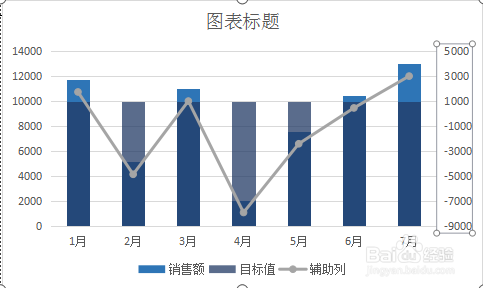1、在原始数据基础上,增加辅助列,输入公式“=“销售额”-“目标值”。
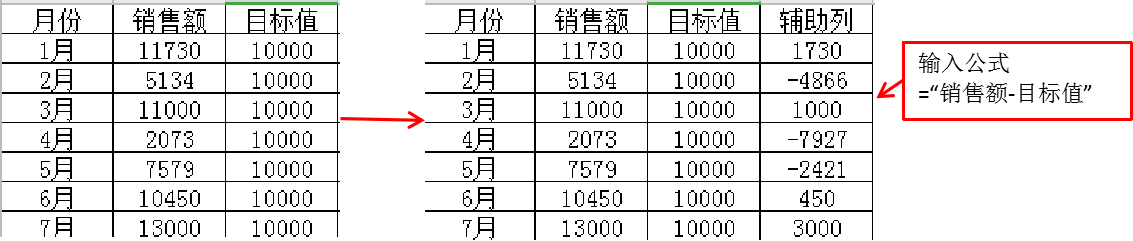
2、选中数据,插入—全部图表—柱形图。
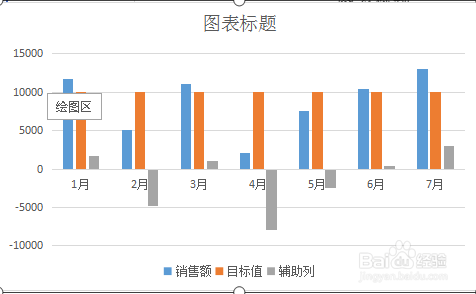
3、选中图表,右键—更改图表类型,辅助列更改为“带有数据标记的折线图”,并勾选“次坐标轴。
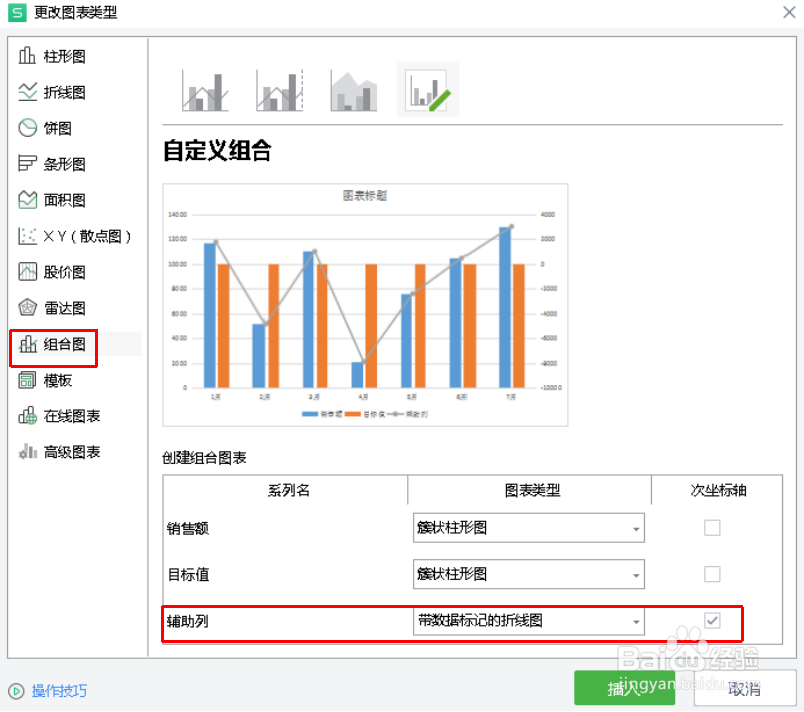
4、选中目标值系列,快捷键”Ctrl+1”,系列,系列重叠100%,调整分类间距。
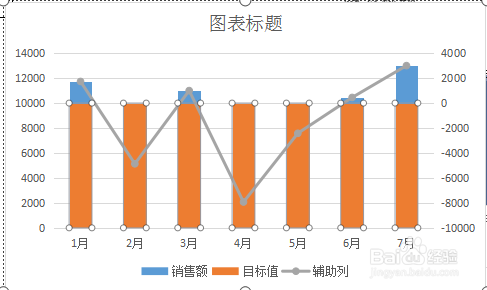
5、选中目标值系列,快捷召堡厥熠键”Ctrl+1”,填充与线条,设置颜色,调整透明度。选中销售值系列,快捷键”Ctrl+1”,填充与线条,设置颜色。
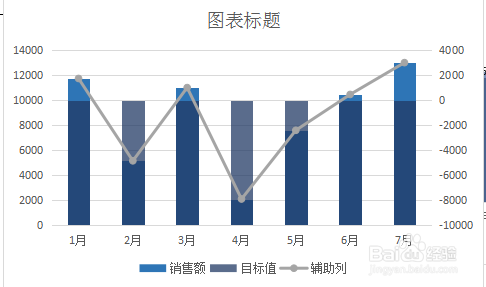
6、选中次纵坐标轴,调整坐标轴选项的边界值范围。
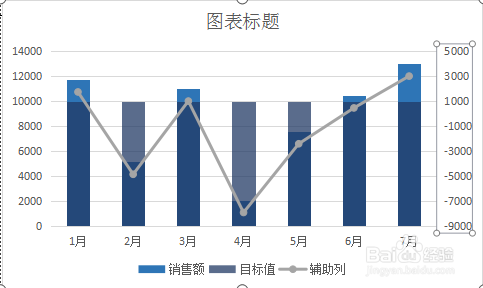
7、选中折线,设置为“无娴錾摇枭填充”,“无轮廓”,右键,添加数据标签,标签位置“居中”,字体颜色设置为“黑色”“加粗”。
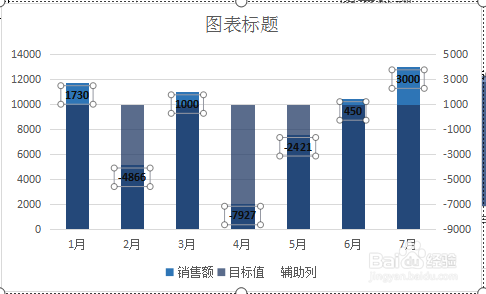
8、美化图表,完成。